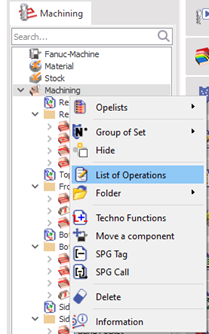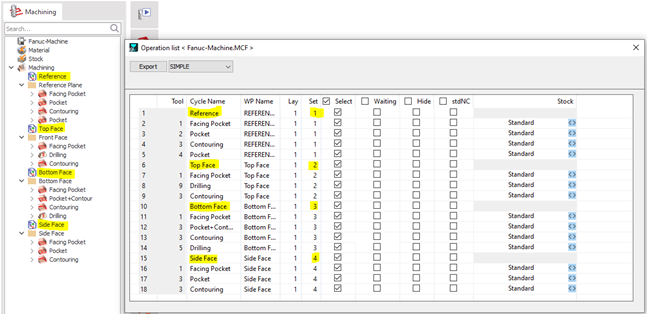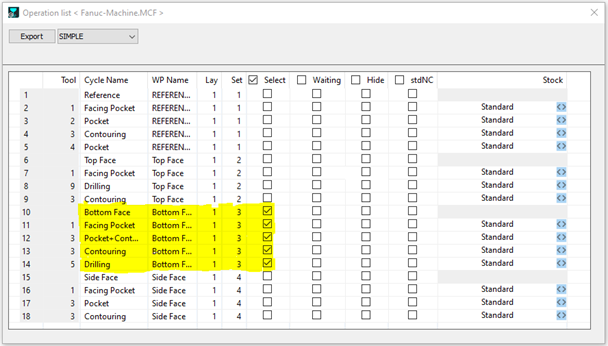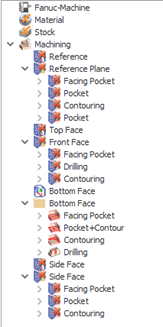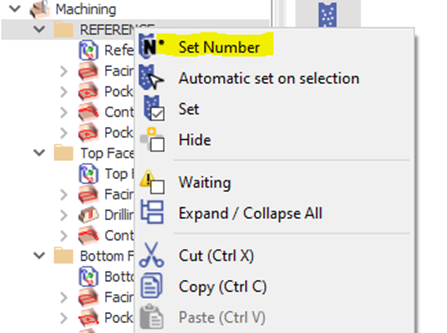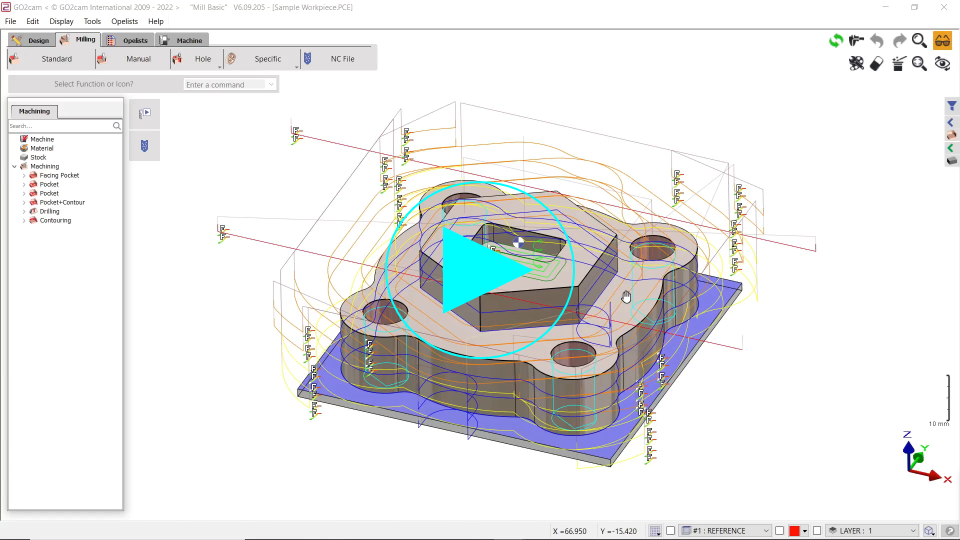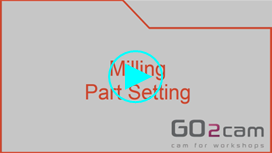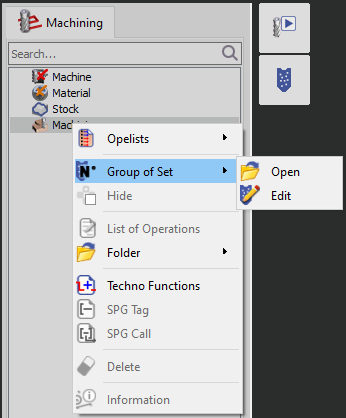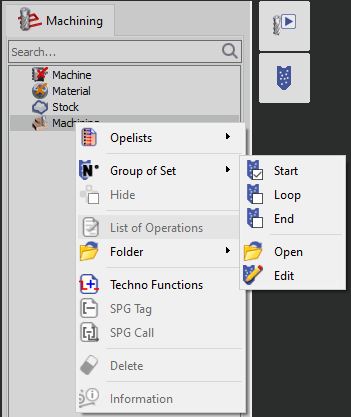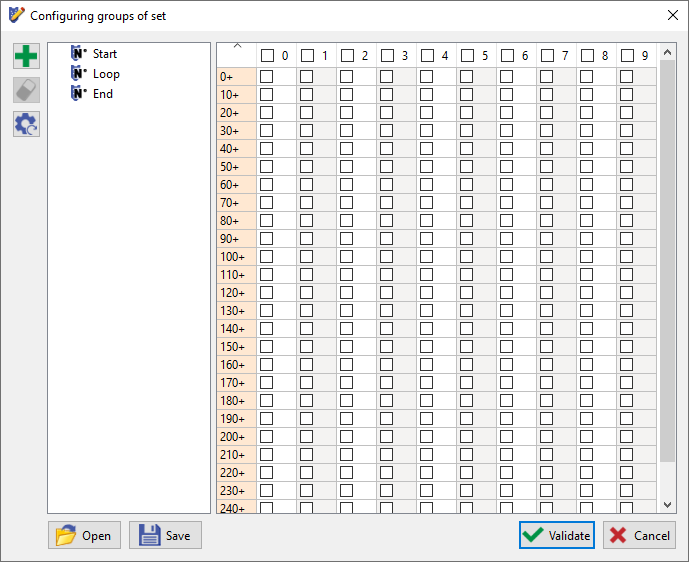|
「 設定 」功能有助於處理和管理複雜的 NC 程式。它允許您根據使用者需求標準將作業分組,使您的程式更井然有序且更容易編輯。 |
存取「設定」:
雙擊 加工圖示 將開啟作業清單視窗。 |
||
使用「設定」分組作業:在作業清單中,「設定」欄允許您指定數字以將相關作業分組。 例如,您可以按以下方式分組作業: |
此範例示範根據其相關聯的零件設定分組作業
|
|
使用「設定」控制輸出:
|
在此範例中,僅選取底部面。
|
|
產生 NC 程式:
在此範例中,可以使用「 選取時的自動設定 」輸出底部面的作業。只需在所需的作業上點擊滑鼠右鍵,然後從選單中選擇「選取時的自動設定」。
|
||
|
Tips:
|
|
|
|
|
|
|
|
|
|
|
設定群組
What are SET Groups?
-
一種組織和快速選擇加工作業以進行模擬和產生 NC 程式碼(ISO 區塊)的方法。
-
旨在提高使用「加工設定」篩選器的效率,與不太合適的「批次」狀態相比。
How to Use Set Groups:
|
||
Creating SET Groups:
|
|
|
|
範例:雙主軸機台: 想像一台具有兩個主軸的機台。您想要為不同的生產階段建立不同的程式:
設定群組允許您為每個程式(開始、迴圈、結束循環)定義設定。透過啟用或停用特定設定,您可以產生和模擬此場景所需的三個獨立程式。 |
||